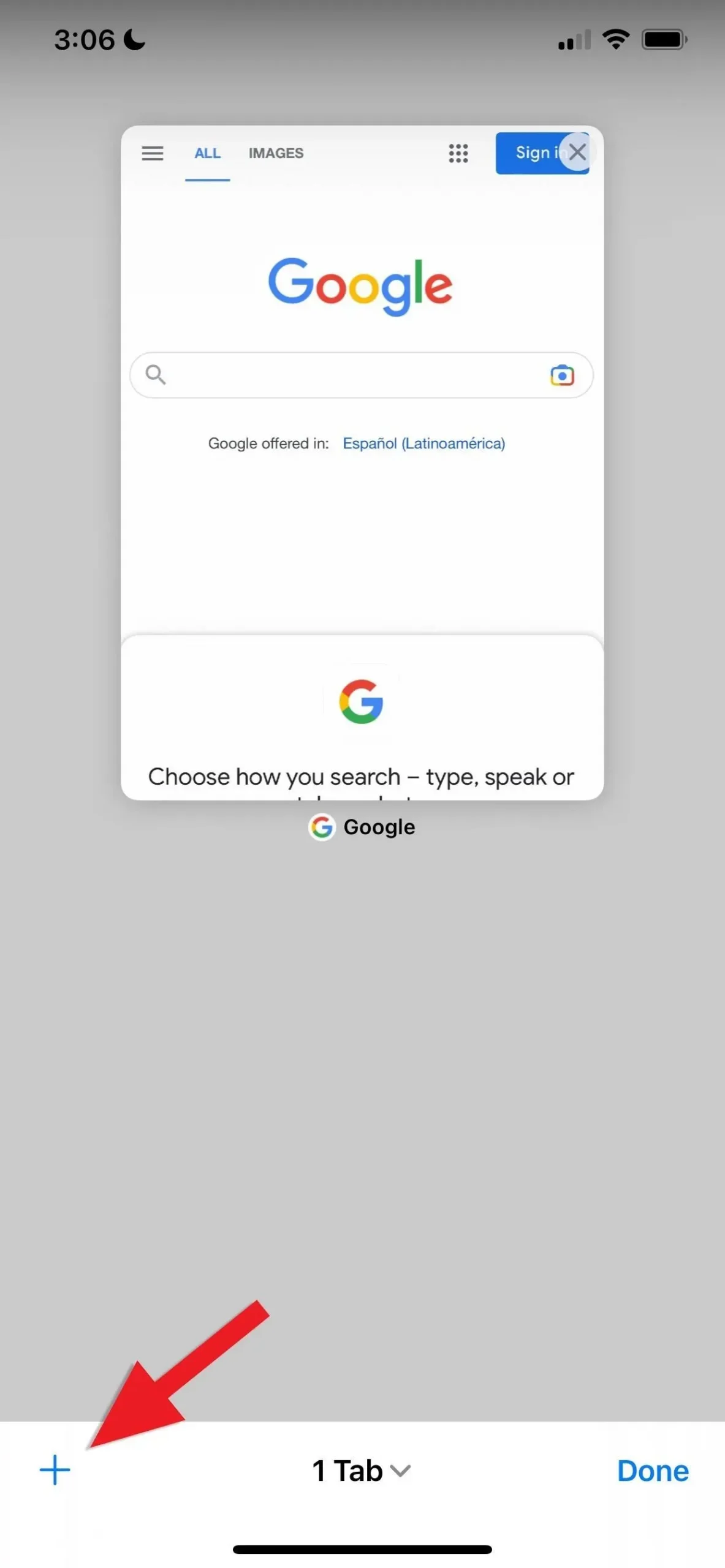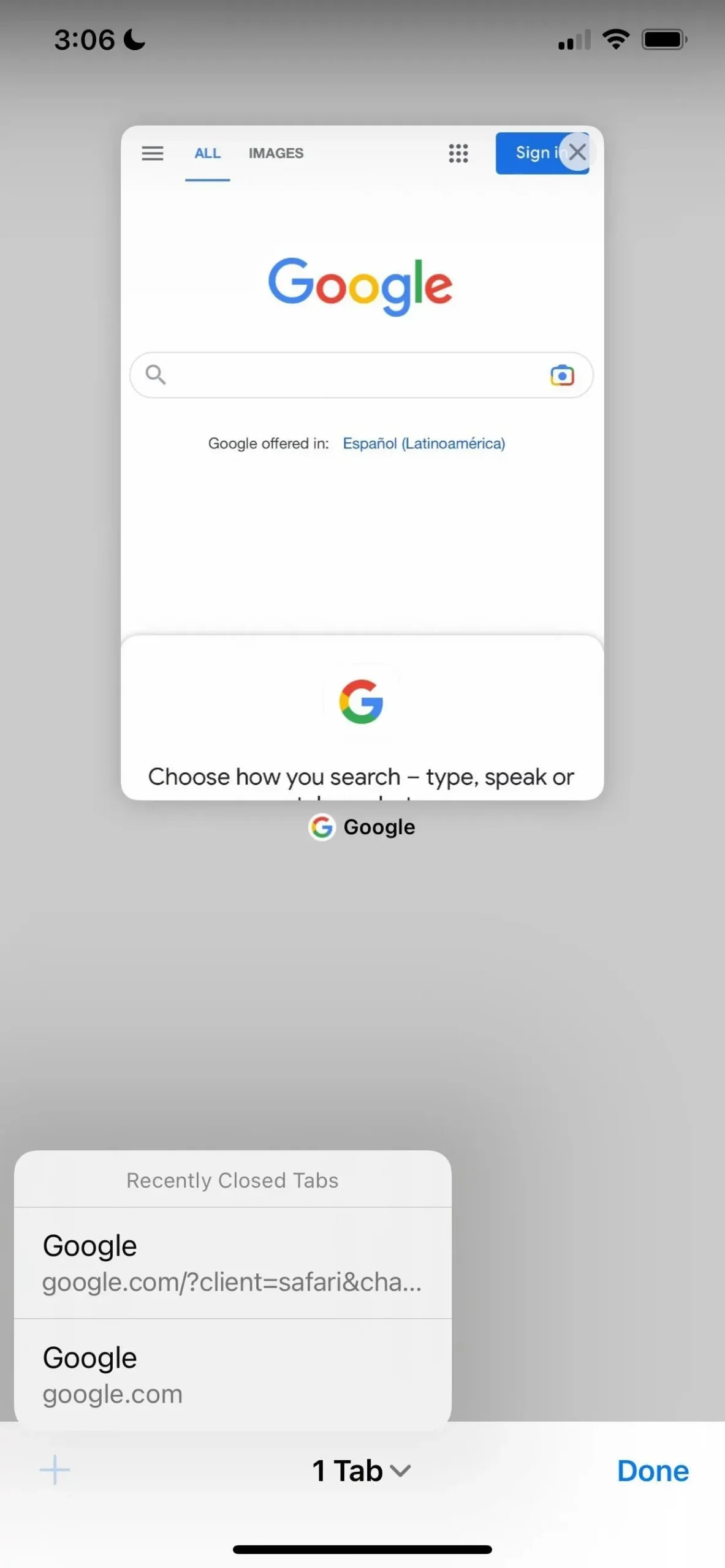На вашем iPhone легко нагромождать сотни вкладок Safari, что затрудняет поиск конкретных вкладок, особенно когда они разбросаны по разным группам. Наличие слишком большого количества вкладок может даже замедлить работу самого Safari. Вы можете быстро закрыть все вкладки в группе, но не в том случае, если хотите сохранить некоторые из них. Чтобы предотвратить этот беспорядок, Safari может автоматически отсеивать вкладки, которые, по его мнению, вам не нужны.
Когда в Safari открыто слишком много вкладок, все определенно может застрять. Известно, что Safari неожиданно удаляет все вкладки без возможности восстановить их, когда это происходит. Вы должны закрыть вкладки, которые вам больше не нужны, чтобы предотвратить эти проблемы. Если вам нужно сохранить некоторые из них, вы можете найти их и переместить в новую группу вкладок, прежде чем немедленно закрыть все остальные вкладки.
Но вы можете избавить себя от работы, если Safari автоматически удалит все вкладки, которые вы недавно не просматривали. Он обеспечивает бесперебойную работу Safari, защищая все вкладки, которые вы посещаете чаще всего. Эта функция существует с iOS 13 и работает сегодня в iOS 15 и iOS 16 так же, как и тогда.
Как автоматически закрывать вкладки Safari
Перейдите в «Настройки» -> «Safari», затем откройте «Закрытые вкладки» в группе «Вкладки». По умолчанию он настроен на ручной режим, но вы можете настроить его на автоматическое закрытие вкладок, которые вы не просматривали в последнее время. Вы можете автоматически закрывать вкладки через день, неделю или месяц. Автоматически закрывающиеся вкладки работают как на стандартных, так и на частных вкладках, а также на каждой группе вкладок.
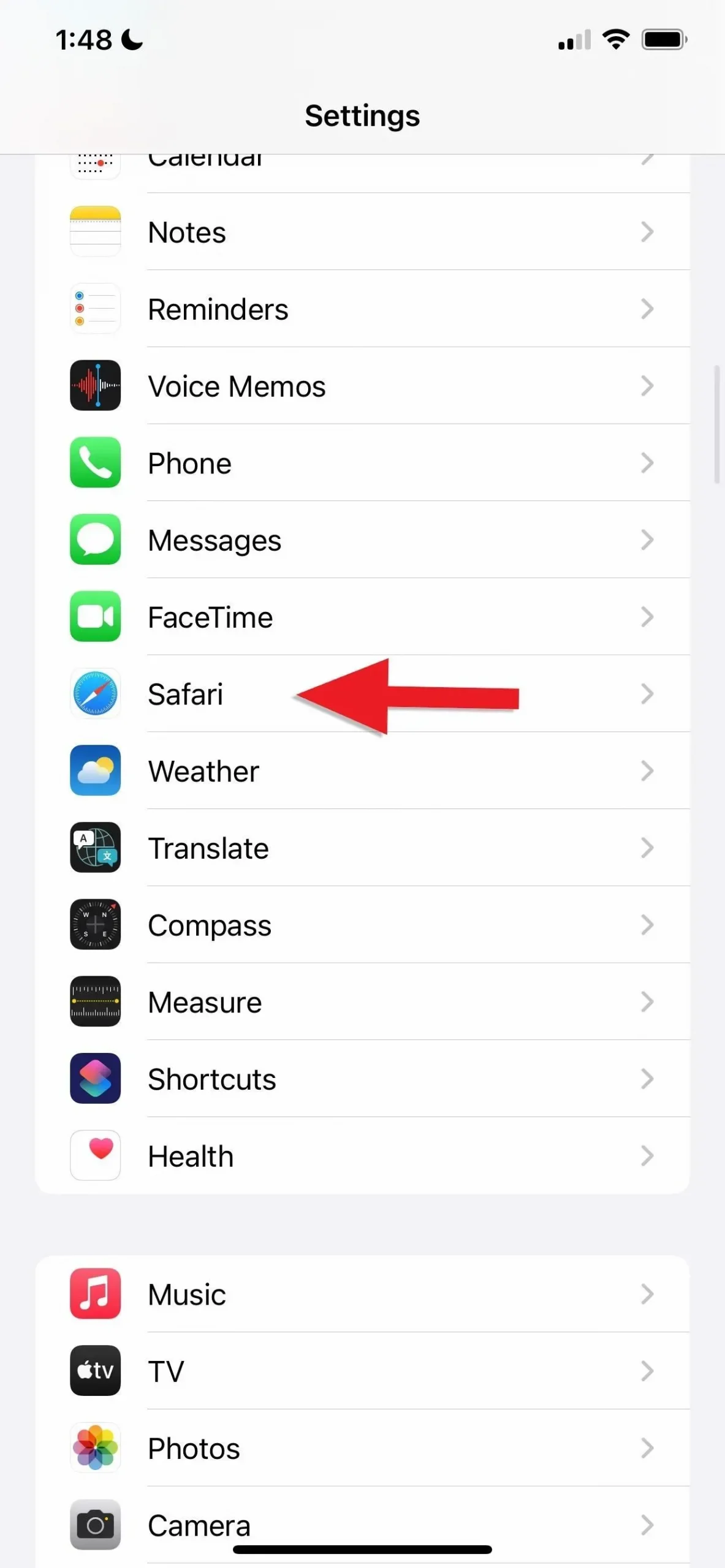
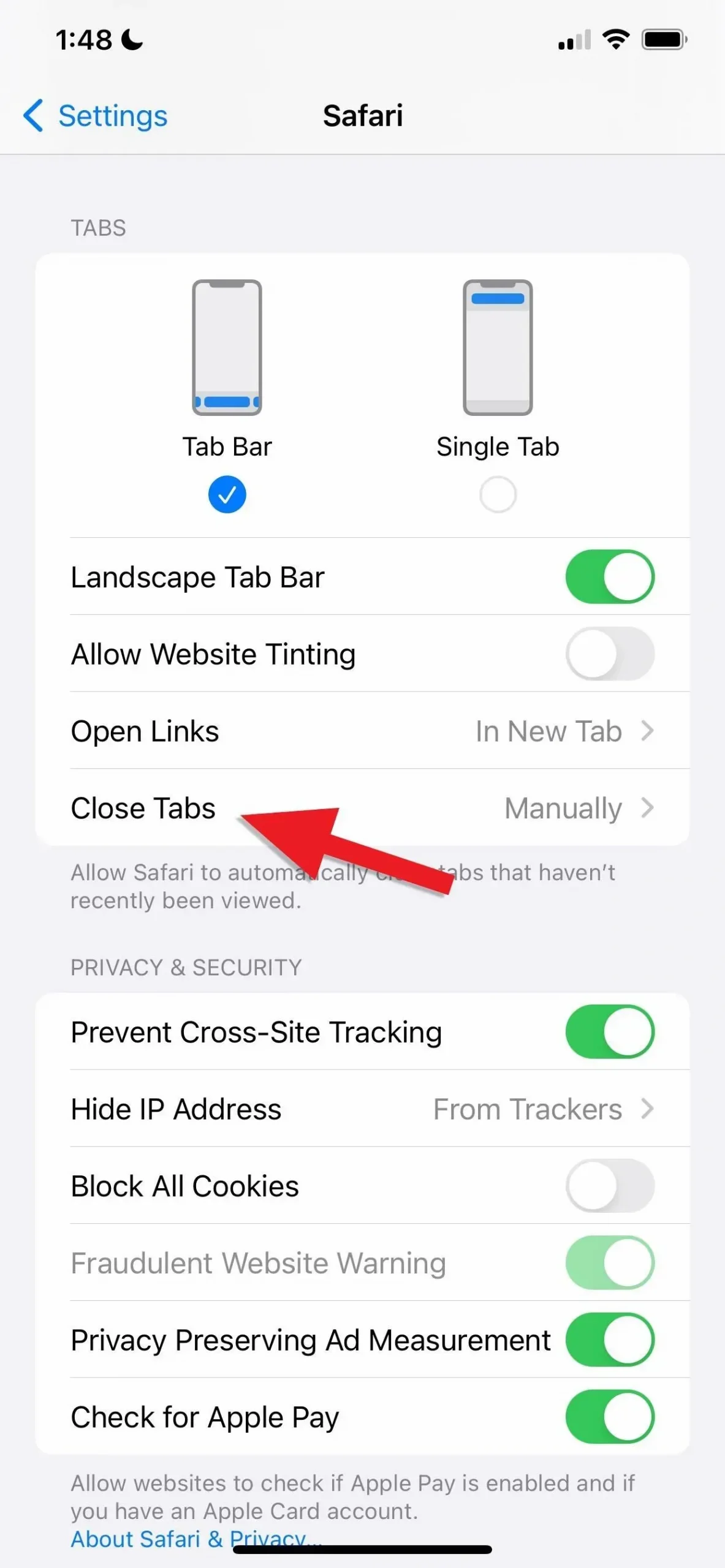

Если вам когда-нибудь понадобится повторно посетить вкладку, которую Safari автоматически закрыл, вы можете найти ее в меню «Недавно закрытые вкладки», доступ к которому можно получить, нажав и удерживая кнопку «плюс» (+) на экране предварительного просмотра вкладки. Тем не менее, он не будет работать для частного просмотра, так как не сохраняет онлайн-активность.